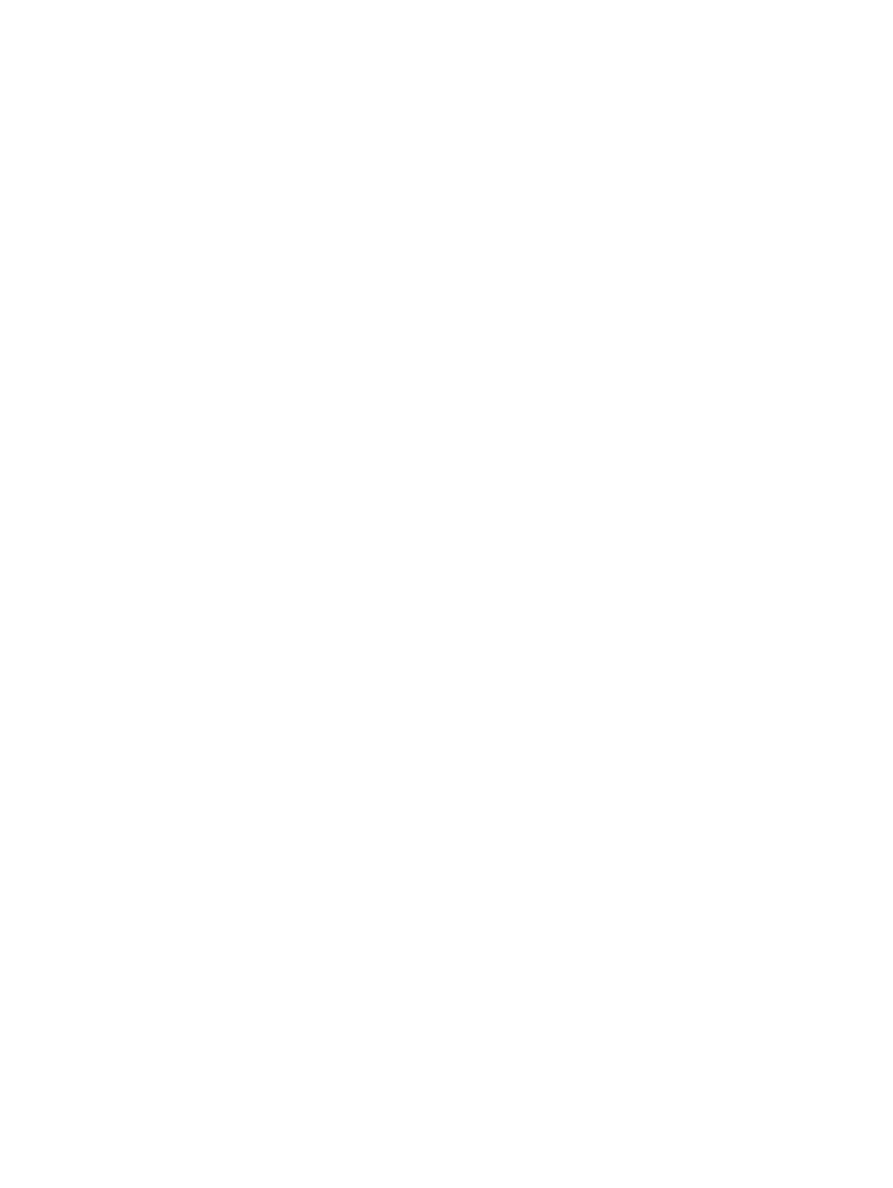
Prilagodba postavki boje (Windows)
Promjena teme boja
1.
U softverskom programu odaberite opciju Ispis.
2.
Odaberite uređaj, a zatim pritisnite gumb Svojstva ili Preference.
3.
Pritisnite karticu U boji.
4.
Pritisnite potvrdni okvir HP EasyColor kako biste uklonili oznaku.
5.
Na padajućem popisu Teme boja odaberite temu boja.
●
Zadano (sRGB): Ova tema postavlja uređaj na ispis RGB podataka onako kako ih
prikazuje uređaj. Kad koristite ovu temu za ispravno renderiranje prilagodite boju u
softverskom programu ili u operacijskom sustavu.
●
Jarko (sRGB): Uređaj povećava zasićenost srednjih tonova boje. Koristite ovu temu kad
ispisujete poslovne grafike.
HRWW
Poboljšavanje kvalitete ispisa
267
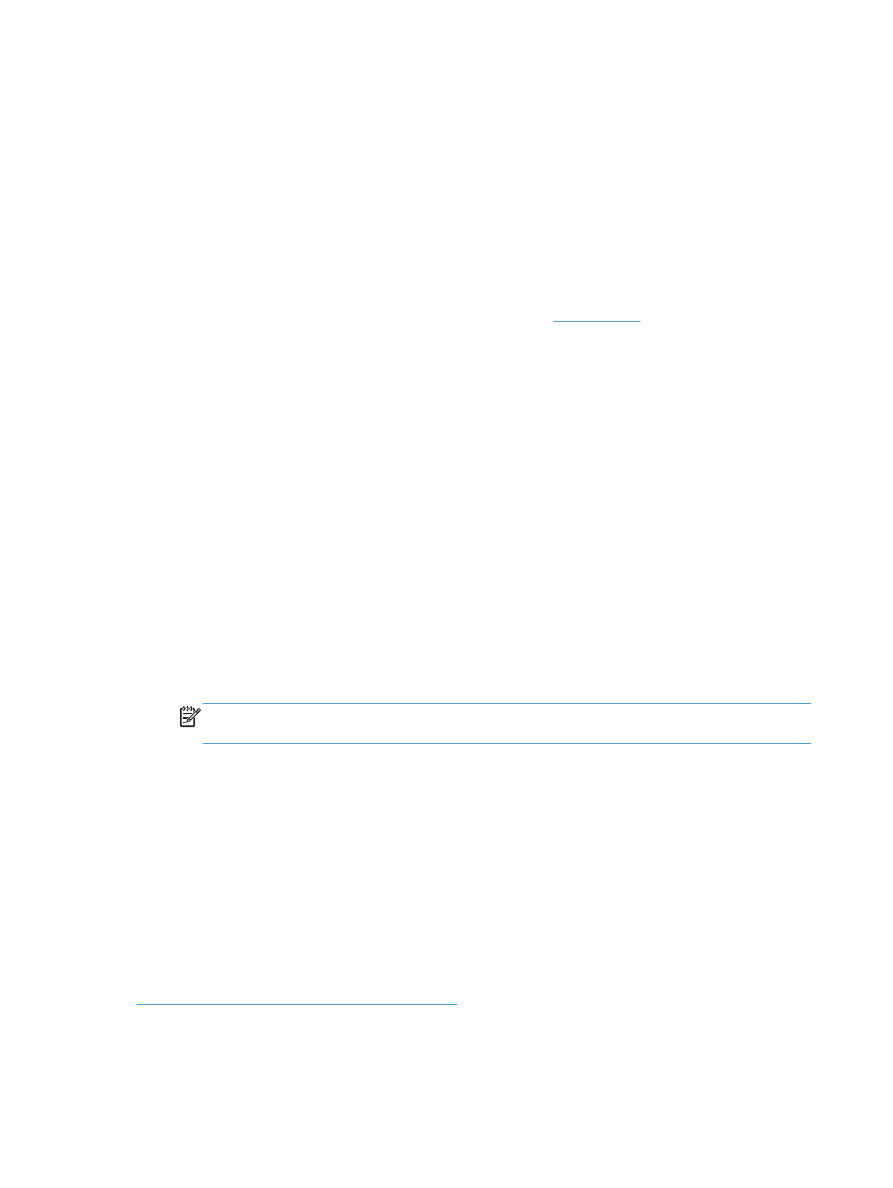
●
Fotografija (sRGB): Uređaj tumači RGB boju kao da je ispisana kao fotografija putem
digitalnog minilaba. Uređaj dublje, zasićenije boje renderira drukčije nego u zadanom
(sRBG) načinu rada. Koristite ovu temu kad ispisujete fotografije.
●
Fotografija (Adobe RGB 1998): Koristite ovu temu kad ispisujete digitalne fotografije
koje koriste prostor boje AdobeRGB umjesto standarda sRGB. Kad koristite ovu postavku,
isključite upravljanje bojom u softverskom programu.
●
Ništa: Ne koristi se niti jedna tema boja.
●
Prilagođeni profil: Odaberite ovu mogućnost kako biste koristili prilagođeni ulazni profil
za precizno upravljanje ispisom u boji (primjerice, kako bi se simulirao neki određeni HP
LaserJet pisač u boji). Prilagođene profile preuzmite s
www.hp.com
.
6.
Pritisnite gumb OK kako biste zatvorili dijaloški okvir Svojstva dokumenta. Za ispis zadatka u
dijaloškom okviru Ispis pritisnite gumb OK.
Promjena opcija boje
1.
U softverskom programu odaberite opciju Ispis.
2.
Odaberite uređaj, a zatim pritisnite gumb Svojstva ili Preference.
3.
Pritisnite karticu Boja.
4.
Pritisnite potvrdni okvir HP EasyColor kako biste uklonili oznaku.
5.
Pritisnite postavku Automatsko ili Ručno.
●
Postavka Automatsko: Odaberite ovu postavku za većinu ispisa u boji
●
Postavka Ručno: Odaberite ovu postavku kako biste podesili postavke boje neovisno o
drugim postavkama. Pritisnite gumb Postavke kako biste otvorili prozor za ručno
podešavanje boje.
NAPOMENA:
Ručno mijenjanje postavki boje može utjecati na ispis. HP preporuča da
ove postavke mijenjaju samo stručnjaci za grafičke boje.
6.
Pritisnite opciju Crno-bijeli ispis kako biste dokument u boji ispisali crno-bijelo ili u nijansama
sive boje. Koristite ovu opciju kako biste dokumente u boji ispisali za fotokopiranje ili faksiranje.
Ovu opciju koristite i za ispis probnih kopija ili za uštedu tonera.
7.
Pritisnite gumb OK kako biste zatvorili dijaloški okvir Svojstva dokumenta. Za ispis zadatka u
dijaloškom okviru Ispis pritisnite gumb OK.